Jak odinstalować Bluestacks w systemie Windows i Mac

- 4742
- 156
- Roland Sokół
Bluestacks jest jednym z najlepszych emulatorów Androida na komputery Windows, a programiści przysięgają na bezpieczeństwo. Jednak niektóre popularne oprogramowanie antywirusowe często oznaczają program jako złośliwe oprogramowanie, szczególnie podczas instalacji. Jeśli pobrałeś Bluestacks ze strony internetowej programisty, ostrzeżenie antywirusowe jest prawdopodobnie fałszywie pozytywne. Uruchom aplikację za pośrednictwem innego oprogramowania antywirusowego, aby potwierdzić jej bezpieczeństwo.
Usuń Bluestacks, jeśli kilka oprogramowania antywirusowego określa aplikację jako złośliwe oprogramowanie, jeśli program zawiesza komputer lub używa nadmiernych zasobów systemowych. Przejdź do następnych sekcji, aby dowiedzieć się, jak odinstalować Bluestacks od komputerów Mac i Windows.
Spis treści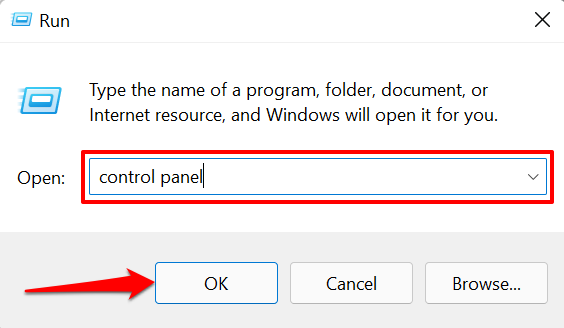
- Ustaw opcję „Widok” Kategoria i wybierz Odinstaluj program W kategorii „programy”.
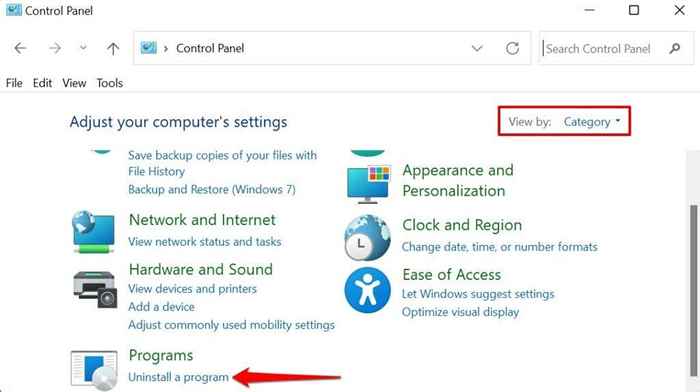
- Wybierać Bluestacks 5 (lub inna wersja Bluestacks instalowana na komputerze) i wybierz Odinstalowanie/zmiana na górnym barze.
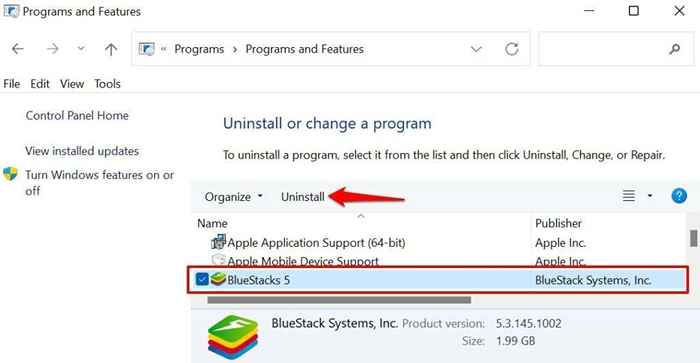
To uruchomi Bluestacks odinstalator, w którym zostaniesz poproszony o podanie powodów, dla których chcesz odinstalować aplikację.
- Sprawdź dowolne odpowiednie pola lub pozostaw je niezaznaczone i wybierz Odinstalowanie kontynuować.
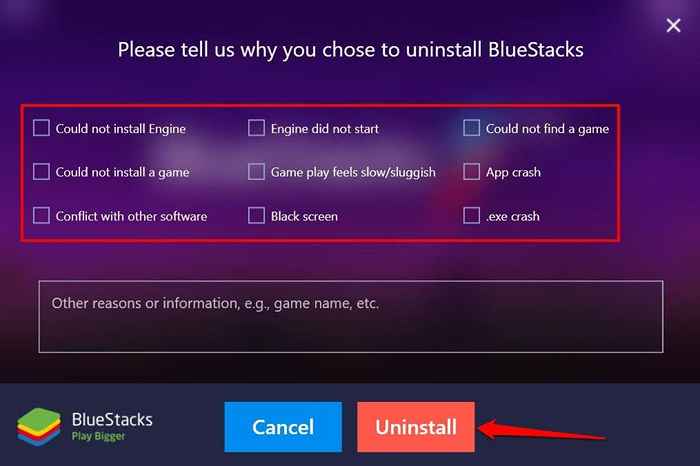
- Wybierać Odinstalowanie w sprawie montażu potwierdzenia do kontynuowania.
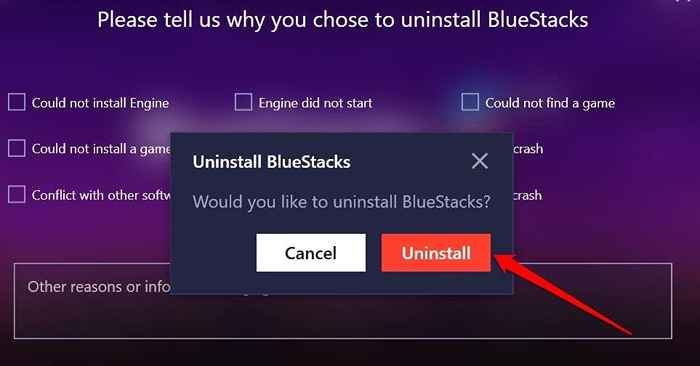
Notatka: Możesz znaleźć „Bluestacks x” w panelu sterowania. Jest to aplikacja opracowana przez Bluestacks, aby umożliwić użytkownikom systemu Windows grać w gry na Androidzie bez ich instalowania. Jest zainstalowany obok zwykłej aplikacji Bluestacks, więc powinieneś również odinstalować Bluestacks X, jeśli chcesz usunąć wszystko, co bluestacks z komputera.
- Wybierać Bluestacks x i wybierz Odinstalowanie/zmiana w górnym barze.
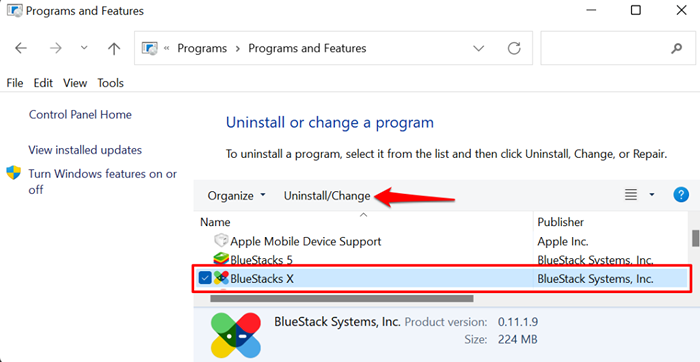
- Sprawdź Usuń dane użytkownika Bluestacks Box i wybierz Odinstalowanie kontynuować. To usunie wszystkie dane Bluestacks X z komputera podczas odinstalowania aplikacji.
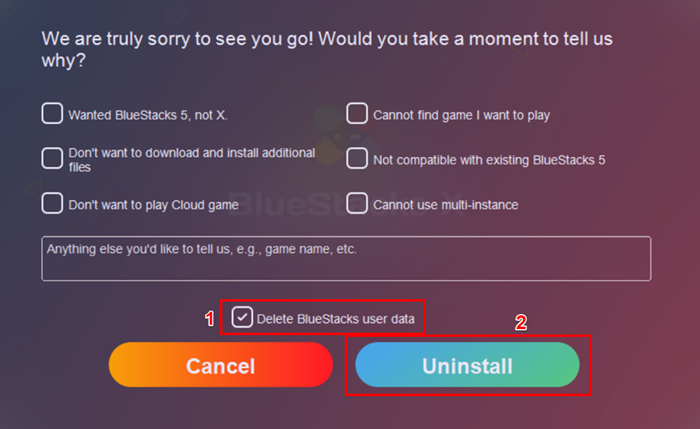
2. Odinstaluj Bluestacks za pomocą Bluestacks odinstalator
Bluestacks ma dedykowane narzędzie do usuwania programu z komputera z systemem Windows. Znajdziesz odinstalator w folderze „plików programu” komputera. Jeśli nie możesz znaleźć odinstalatora, zamiast tego sprawdź folder plików tymczasowych.
- Otworzyć Przeglądarka plików, wybierać Dysk lokalny (C :), i otwórz Pliki programów teczka.
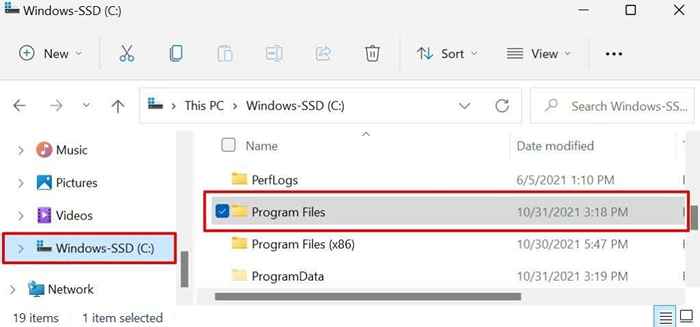
- Otworzyć Bluestacks_nxt (Lub Bluestacks) teczka.
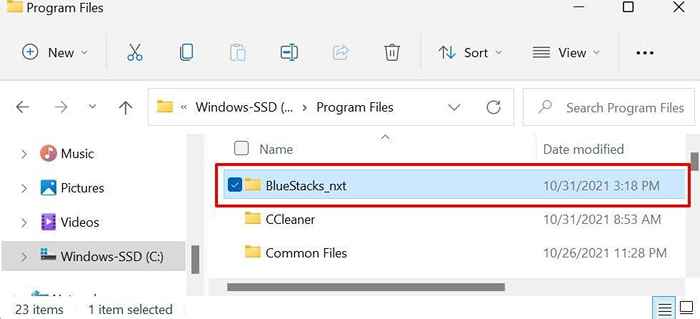
- Przeglądaj elementy w folderze i zlokalizuj BluestackSunInstaller. Kliknij aplikację prawym przyciskiem myszy i wybierz Uruchom jako administrator W menu kontekstowym.
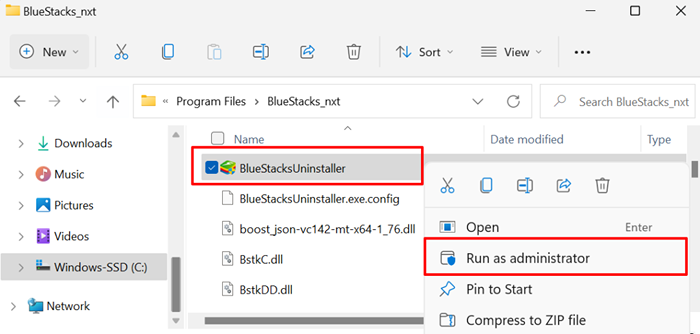
- Wybierać Odinstalowanie.
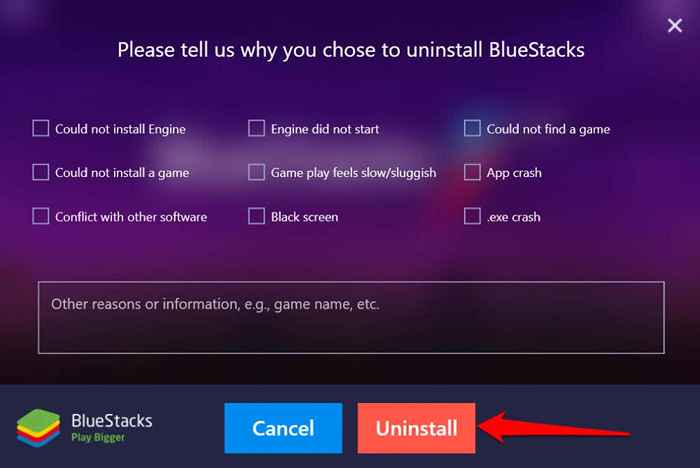
- Na koniec wybierz Odinstalowanie w sprawie monitora potwierdzenia.
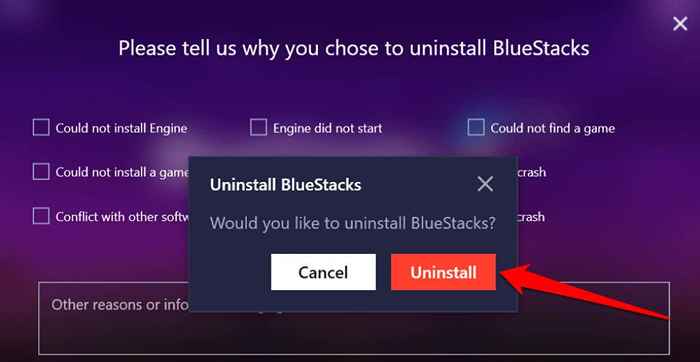
Możesz również uzyskać dostęp do odinstalatora Bluestacks z folderu Windows Temp. wciśnij Klucz z systemem Windows + R, Wpisz lub wklej %temp% W oknie dialogowym Naciśnij Wchodzić.
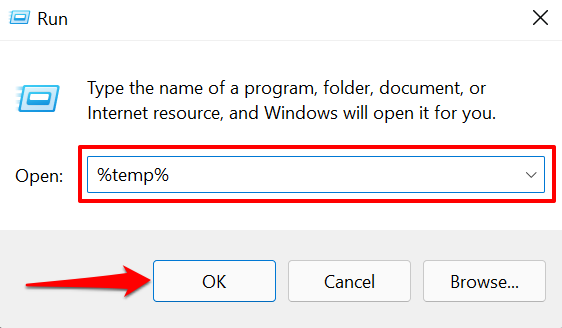
Uruchom BluestackSunInstaller aplikacja i wybierz Odinstalowanie Na pulpicie nawigacyjnym aplikacji.
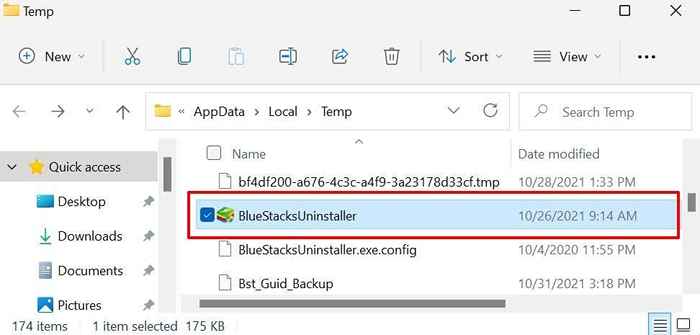
3. Uruchom bluestacks czyszczący
Bluestacks pozostawia wiele tymczasowych i resztkowych plików na komputerze, nawet po odinstalowaniu programu. Możesz usunąć te pliki, odinstalowując Bluestacks za pomocą bluestacks czyszczenia. Jest to narzędzie, które nie tylko odinstalowuje Bluestacks, ale jednocześnie usuwa wszystkie dane aplikacji z komputera.
- Musisz usunąć pliki tymczasowe komputera przed uruchomieniem Bluestacks Cleaner. wciśnij Klucz z systemem Windows + R, Wpisz lub wklej %temp% W oknie dialogowym Wybierz OK.
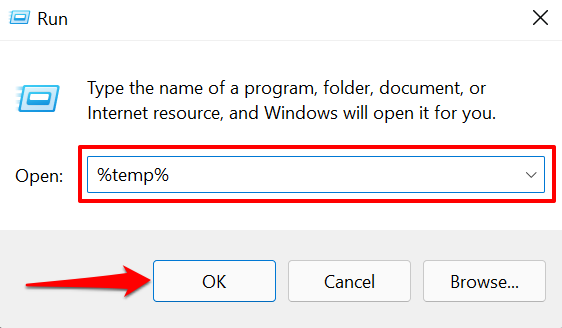
- Naciskać klawisz kontrolny + A Aby wybrać wszystkie pliki w folderze „Temp”, kliknij prawym przyciskiem myszy wybór i wybierz Usuwać Ikona.
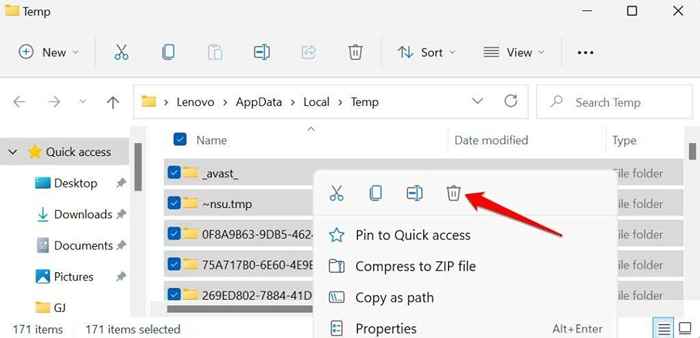
Które usuną pliki tymczasowe dla wszystkich programów na komputerze, w tym Bluestacks. Sprawdź nasz samouczek, który podkreśla inne sposoby usuwania plików tymczasowych w systemie Windows.
- Pobierz Bluestacks Cleaner ze strony internetowej Bluestacks, kliknij prawym przyciskiem myszy plik konfiguracyjny i wybierz Uruchom jako administrator.
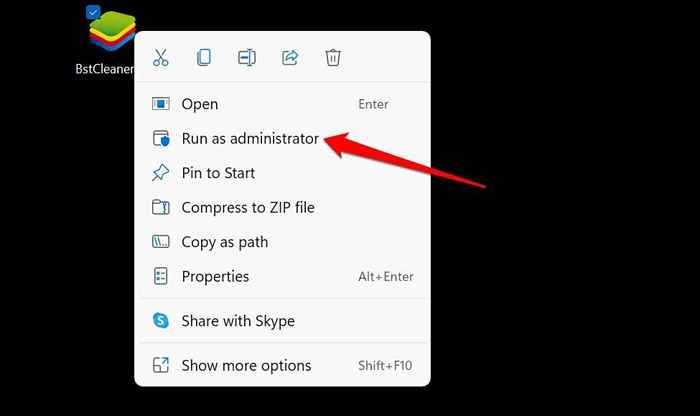
Poczekaj na kilka sekund lub minut i wybierz OK Kiedy na ekranie pojawi się okno dialogowe „Proces został zakończony”.
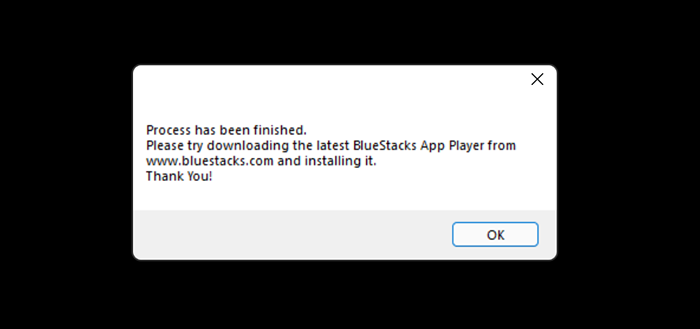
4. Odinstaluj Bluestack przez przywracanie systemu
Innym dobrym sposobem na odinstalowanie Bluestacks w systemie Windows jest cofanie komputera do poprzedniego stanu Bluestacks nie zainstalowano. Na przykład powiedzmy, że komputer utworzył punkt przywracania 1 stycznia i zainstalował Bluestacks dwa tygodnie później. Wprowadzanie komputera do punktu przywracania 1 stycznia odinstaluje Bluestacks i inne aplikacje zainstalowane po 1 stycznia.
Pamiętaj, że na komputerze musisz mieć włączoną ochronę systemu, aby cofnąć zmiany systemu za pomocą przywracania systemu. Więcej informacji można znaleźć w tym samouczku na temat tworzenia punktów przywracania w systemie Windows.
- Naciśnij klawisz Windows, wpisz przywracanie systemu na pasku wyszukiwania i wybierz Utworzyć punkt przywracania.
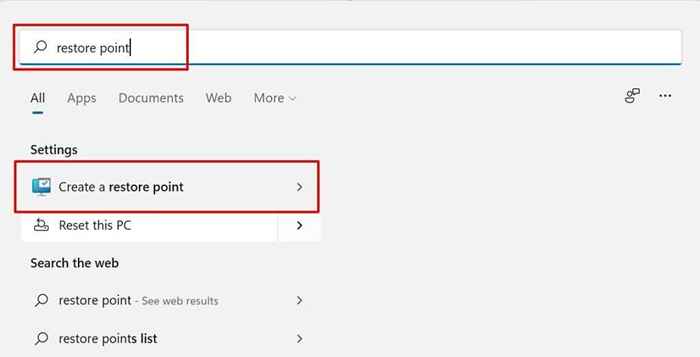
- Wybierać Przywracanie systemu.
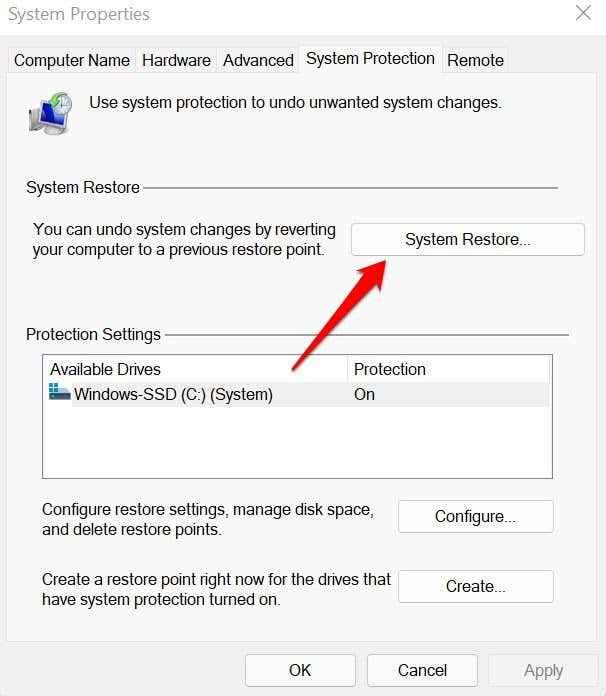
- Wybierać Następny kontynuować.
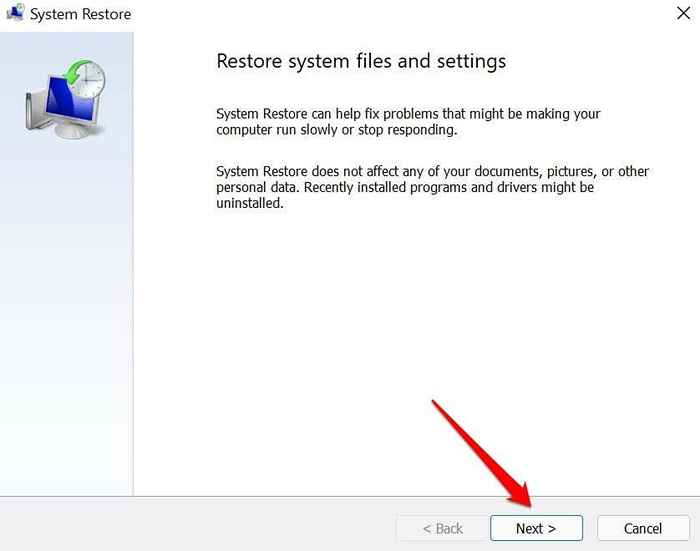
- Wybierz najnowszy punkt przywracania, zanim Bluestacks został zainstalowany na komputerze i wybierz Następny.
Szybka wskazówka: Wybierać Skanuj w poszukiwaniu zainfekowanych programów Aby zobaczyć aplikacje i sterowniki, które operacja usunie i przywróci na komputerze.
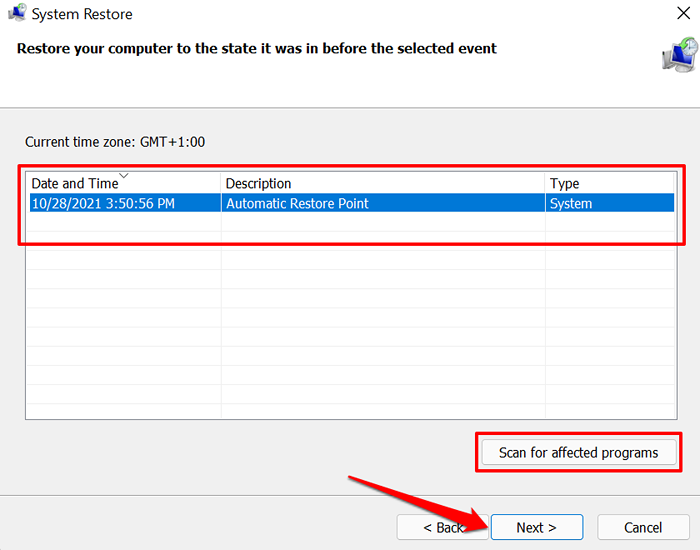
Powinieneś zobaczyć Bluestacks na liście „Programów i sterowników, które zostaną usunięte.”W przeciwnym razie wybierz kolejny punkt przywracania i skanuj w poszukiwaniu dotkniętych programów, dopóki nie znajdziesz punktu przywracania, który odinstaluje Bluestacks.
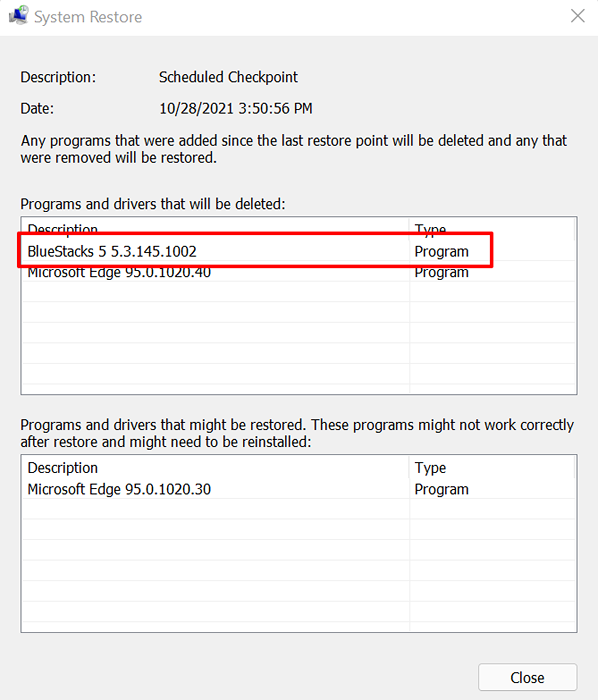
Nie można znaleźć punktu przywracania w oknie przywracania systemu? Przejdź do naszego samouczka na temat odzyskiwania brakujących punktów przywracania w systemie Windows w celu rozwiązywania problemów.
- Wybierać Skończyć Aby rozpocząć przywracanie systemu.
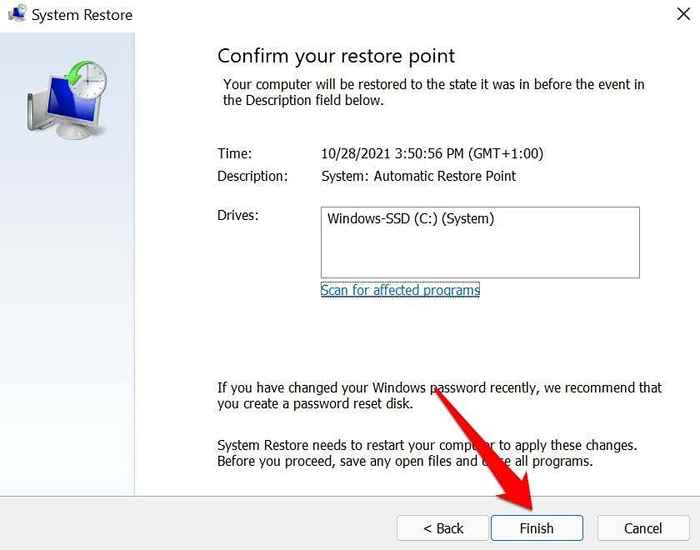
Przywracanie systemu ponownie uruchomi komputer, aby przywrócić konfiguracje komputera do wybranego punktu przywracania. Zamknij wszystkie programy i zapisz wszystkie otwarte pliki przed przejściem.
Jak odinstalować bluestacks w macOS
Bluestacks nie ma dedykowanego odinstalatora dla urządzeń macOS. Musisz więc użyć środków czyszczących stron trzecich, aby usunąć resztki plików po odinstalowaniu aplikacji z komputera Mac.
- Wybierać Iść na pasku menu i wybierz Aplikacje.
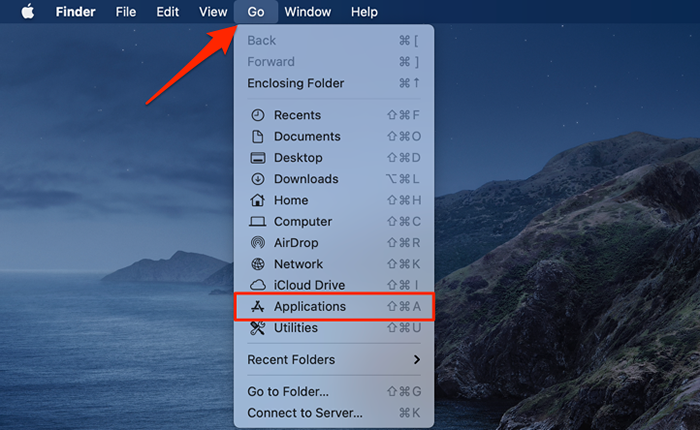
- Kliknij Bluestacks prawym przyciskiem myszy i wybierz Przenieś się do kosza.
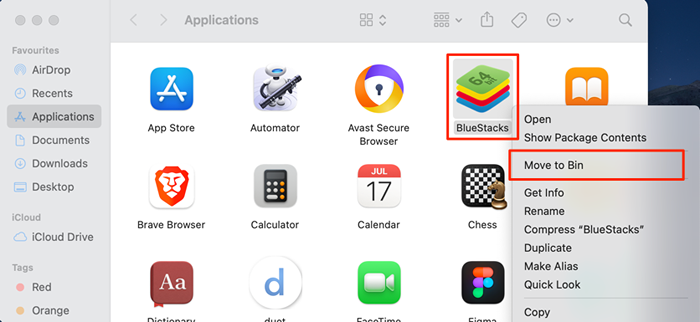
Używaj środków czyszczących i odinstalatorów stron trzecich
Aplikacje czyszczące, programy zarządzania pamięcią i odinstalatory stron trzecich dokładnie usuną Bluestacks z urządzenia. Na przykład CleanMymac X to dobra aplikacja do czyszczenia dla macOS. W systemie Windows, wypróbuj RevounInstaller, Ashampoo Uninstaller lub programy odinstalatorów trzecich, które usuwają aplikacje i szorowki.

